iPadユーザガイド
- ようこそ
-
-
- iPadOS 18に対応しているiPadのモデル
- iPad mini(第5世代)
- iPad mini(第6世代)
- iPad mini(A17 Pro)
- iPad(第7世代)
- iPad(第8世代)
- iPad(第9世代)
- iPad(第10世代)
- iPad Air(第3世代)
- iPad Air(第4世代)
- iPad Air(第5世代)
- 11インチiPad Air(M2)
- 13インチiPad Air(M2)
- 11インチiPad Pro(第1世代)
- 11インチiPad Pro(第2世代)
- 11インチiPad Pro(第3世代)
- 11インチiPad Pro(第4世代)
- 11インチiPad Pro(M4)
- 12.9インチiPad Pro(第3世代)
- 12.9インチiPad Pro(第4世代)
- 12.9インチiPad Pro(第5世代)
- 12.9インチiPad Pro(第6世代)
- 13インチiPad Pro(M4)
- 設定の基本
- 自分だけのiPadにカスタマイズする
- 友人や家族と連絡を取り合う
- ワークスペースをカスタマイズする
- Apple Pencilでできるその他の操作
- お子様向けにiPadをカスタマイズする
-
- iPadOS 18の新機能
-
-
- FaceTimeを使ってみる
- FaceTimeリンクを作成する
- Live Photosを撮る
- ライブキャプションをオンにする
- 通話中にほかのアプリを使用する
- グループFaceTime通話をかける
- 参加者をグリッドで表示する
- SharePlayを使用して一緒に視聴したりプレイしたりする
- FaceTime通話中に画面を共有する
- FaceTime通話中のリモート操作をリクエストする/許可する
- FaceTime通話で書類の共同作業を行う
- ビデオ会議機能を使用する
- FaceTime通話をほかのAppleデバイスに引き継ぐ
- FaceTimeビデオの設定を変更する
- FaceTimeオーディオの設定を変更する
- 外見を変更する
- 通話を終了する/「メッセージ」に切り替える
- FaceTime通話を拒否する/スパムとして報告する
-
- メッセージを設定する
- iMessageについて
- メッセージを送信する/メッセージに返信する
- あとから送信するようにメッセージをスケジュールする
- メッセージの送信を取り消す/編集する
- メッセージを管理する
- 検索する
- メッセージを転送する/共有する
- グループチャット
- SharePlayを使用して一緒に視聴または再生する
- 画面を共有する
- プロジェクトを共同作業する
- iMessage対応アプリを使用する
- 写真やビデオを撮影して編集する
- 写真やリンクなどを共有する
- ステッカーを送信する
- ミー文字を作成する/送信する
- Tapbackで反応する
- メッセージをスタイル設定する/アニメートする
- スケッチを描く/メッセージを手書きする
- GIFを送信する/保存する
- 支払いを請求する/送金する/受領する
- オーディオメッセージを送受信する
- 位置情報を共有する
- 開封証明のオン/オフを切り替える
- 通知を変更する
- メッセージを拒否する/フィルタする/報告する
- メッセージと添付ファイルを削除する
- 削除したメッセージを復元する
-
- iPadでパスワードを使用する
- Webサイトまたはアプリのパスワードを確認する
- Webサイトまたはアプリのパスワードを変更する
- パスワードを削除する
- 削除したパスワードを復元する
- Webサイトまたはアプリのパスワードを作成する
- パスワードを大きい文字で表示する
- パスキーを使ってWebサイトやアプリにサインインする
- Appleでサインイン
- パスワードを共有する
- 強力なパスワードを自動入力する
- 自動入力から除外されたWebサイトを表示する
- 安全性の低いパスワードまたは侵害されたパスワードを変更する
- パスワードと関連情報を表示する
- Wi-Fiのパスワードを確認する
- AirDropでパスワードを安全に共有する
- すべてのデバイスでパスワードを利用できるようにする
- 確認コードを自動入力する
- サインイン時のCAPTCHAチャレンジを減らす
- 2ファクタ認証を使用する
- セキュリティキーを使用する
- ショートカット
- ヒント
-
- Apple Intelligenceを使ってみる
- 作文ツールを使用する
- 「メール」でApple Intelligenceを使用する
- 「メッセージ」でApple Intelligenceを使用する
- SiriでApple Intelligenceを使用する
- Webページを要約する
- オーディオ録音を要約する
- Image Playgroundでオリジナルの画像を作成する
- Apple Intelligenceでジェン文字を作成する
- Apple Intelligenceで画像マジックワンドを使用する
- 「写真」でApple Intelligenceを使用する
- 通知を要約してさまたげを低減する
- Apple IntelligenceでChatGPTを使用する
- Apple Intelligenceとプライバシー
- スクリーンタイムでApple Intelligence機能へのアクセスをブロックする
-
- 連係機能を使って複数のデバイスで作業する
- AirDropを使って近くにあるデバイスに項目を送信する
- デバイス間でタスクを引き継ぐ
- iPadとほかのデバイス間でカット/コピー/ペーストする
- ビデオをストリーミングする/iPadの画面をミラーリングする
- iPadで通話とテキストメッセージを許可する
- インターネット共有でインターネット接続を共有する
- iPadをApple TVのWebカメラとして使用する
- Macでスケッチ、写真、スキャンを挿入する
- iPadをMacの2台目のディスプレイとして使用する
- 1つのキーボードとマウスまたはトラックパッドを使ってMacとiPadを操作する
- ケーブルを使ってiPadとコンピュータを接続する
-
- アクセシビリティ機能を使ってみる
- 設定中にアクセシビリティ機能を使用する
- Siriのアクセシビリティ設定を変更する
- アクセシビリティ機能のオン/オフを素早く切り替える
- 著作権
iPadでファミリー共有を設定する
ファミリー共有では、あなたと最大5人のファミリーメンバーがAppleのサービスへのアクセス、対象となる購入済みアイテム、iCloudストレージプランなどを共有できます。また、家族の紛失したデバイスを探すのを手伝うこともできます。
成人のファミリーメンバー1人(ファミリー管理者)がほかのファミリーメンバーに参加を依頼します。ファミリーメンバーが参加すると、ファミリー共有が全員のデバイスで自動的に設定されます。その後、グループは使用および共有したいサービスと機能を選択します。
ファミリー共有を使用するには、その機能に対応するデバイスが必要です。Appleサポートの記事「iCloudのシステム条件」を参照してください。
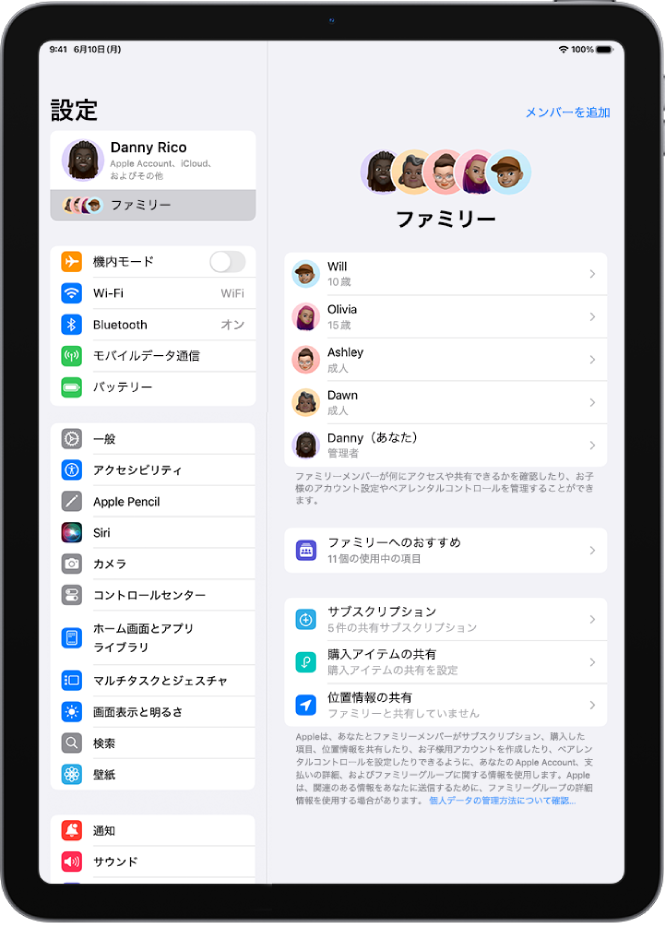
ファミリー共有グループを作成する
ファミリー共有グループは1台のデバイスで設定するだけで十分です。設定すると、同じApple Accountにサインインしているすべてのデバイスで使用できるようになります。
「設定」
 >「[自分の名前]」>「ファミリー」と選択してから、画面に表示される指示に従ってファミリー共有グループを設定します。
>「[自分の名前]」>「ファミリー」と選択してから、画面に表示される指示に従ってファミリー共有グループを設定します。ファミリーメンバーを1人以上招待します。成人のファミリーメンバーを追加する場合は、その人を親または保護者として指定できます。ファミリー共有のメンバーの種類を参照してください。
あとからファミリーメンバーを追加することもできます。iPadでファミリー共有グループにメンバーを追加するを参照してください。
ファミリー共有グループ用に設定したい機能をタップしてから、画面に表示される指示に従います。
ペアレンタルコントロールまたはお子様用のApple Cashを設定するには、お子様の名前をタップし、機能をタップしてから画面に表示される指示に従います。
家族と共有している内容を表示して、いつでも共有設定を調整できます。
すべてのデバイスでファミリー共有グループを設定する方法、またはファミリー共有グループに参加する方法については、Appleサポートの記事「ファミリー共有を設定する」を参照してください。
ファミリー共有でできること
ファミリー共有グループでは、以下のものを設定または共有できます:
パスワードとパスキー: パスワードとパスキーをファミリーメンバーと共有して重要なアカウントにアクセスできます。iPadで信頼できる人たちにパスワードまたはパスキーを共有するを参照してください。
iCloud Driveフォルダ: ファミリーの書類や写真などを整理、共有できます。iPadでiCloud Drive内のファイルやフォルダを共有するを参照してください。
AppleおよびApp Storeのサブスクリプション: iCloud+などのAppleのサブスクリプションと、対象のApp Storeのサブスクリプションを共有できます。iPadでAppleおよびApp Storeのサブスクリプションをファミリーメンバーと共有するを参照してください。
購入した項目: App Store、Apple Books、およびApple TVで購入した項目を共有できます。購入した項目の料金は、すべてファミリー管理者に請求されます。App Store、Apple TV、およびApple Booksで購入した項目をiPadのファミリー共有で共有するを参照してください。
位置情報: ファミリー共有グループと位置情報を共有している場合、あとから追加された新しいメンバーを含むすべてのファミリーメンバーが、「探す」アプリ
 を使ってあなたの位置情報を確認したり、紛失したデバイスを探すのを手伝ったりすることができます。「位置情報をファミリーメンバーと共有する/紛失したファミリーメンバーのデバイスを探す」を参照してください。
を使ってあなたの位置情報を確認したり、紛失したデバイスを探すのを手伝ったりすることができます。「位置情報をファミリーメンバーと共有する/紛失したファミリーメンバーのデバイスを探す」を参照してください。Apple CardおよびApple Cash: ファミリー共有グループの信頼できるメンバーとApple Cardを共有したり、お子様用のApple Cashファミリーアカウントを設定したりできます。「ファミリー共有でApple CashとApple Cardを使用する(米国のみ)」を参照してください。
ペアレンタルコントロール: お子様の買い物とお子様によるAppleデバイスの使用状況などを管理できます。「ファミリー共有でペアレンタルコントロールを設定する」を参照してください。
お子様用のデバイス: お子様用に新しいiOSデバイスまたはiPadOSデバイスを設定して、ペアレンタルコントロールをカスタマイズできます。「ファミリー共有でお子様のデバイスを設定する」を参照してください。
ファミリー共有機能のおすすめを参照してください。
ファイミリー共有を最大限に活用するのに役立つ提案を見るには、「設定」 ![]() >「ファミリー」と選択してから、「ファミリーへのおすすめ」をタップします。
>「ファミリー」と選択してから、「ファミリーへのおすすめ」をタップします。